
Мазмуну:
- Автор John Day [email protected].
- Public 2024-01-30 10:42.
- Акыркы өзгөртүү 2025-01-23 14:53.
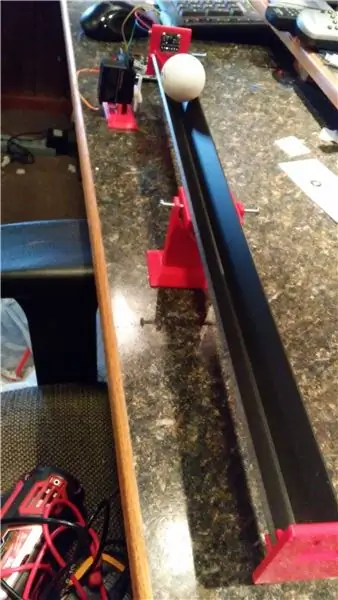
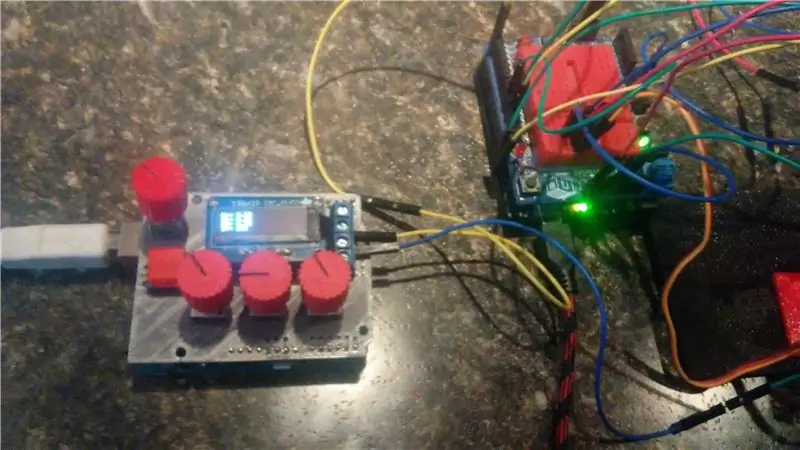
Бул долбоор Arduino колдонуу тажрыйбасы бар адамдар үчүн сунушталган. Серволорду, OLED дисплейлерди, казандарды, баскычтарды, ширетүүнү колдонуу боюнча мурунку билим пайдалуу болот. Бул долбоор 3D басылган бөлүктөрдү колдонот.
Ball Balancer - бул PID тюнинги менен эксперимент жүргүзүү үчүн PID сыноочу түзмөк. PID Fiddler PID тюнингин тууралоо үчүн алыстан башкаруу пульту.
PID кыймылга көбүрөөк көзөмөл керек болгондо колдонулат. Жакшы мисал - баланстоочу робот. Робот тең салмактуулукту сактоо үчүн кичине өзгөртүүлөрдү киргизиши керек, ал эми сокку же түртүүгө туш келсе, өзүн кармаш үчүн тез жооп бериши керек. PID тең салмактуулукту сактоо үчүн дөңгөлөктүн моторунун реакциясын жөнгө салуу үчүн колдонулушу мүмкүн.
PID сенсордон кайтарым байланышты талап кылат. Баланстоочу робот роботтун абсолюттук бурчун өлчөө үчүн гиросту жана акселерометрди колдонот. Сенсордун чыгышы PID тарабынан тең салмактуулукту сактоо үчүн моторлорду башкаруу үчүн колдонулат.
Анда эмне үчүн мен кызыксыз топтун балансын түздүм? Албетте, бул сонун, бирок баланстоочу роботтор туура күүлөнбөгөндө кулап түшөт. Баланстоочу роботтор PID тюнинг менен эксперимент жүргүзүү үчүн эң жакшы түзүлүш эмес. Топ тең салмакчы кыйла туруктуу жана PID тюнинг эффекттерин көрүү үчүн жакшы визуалдык курал. Топту тең салмакташтыруудан алынган билимди тең салмактоочу роботту тууроодо колдонсо болот.
Ball Balancer - бул айлануу чекитиндеги темир жол. Темир жолдо темир оодарылганда, алдыга жана артка жылат. Темир жол серво менен учтуу. Темир жолдун аягында топтун сенсордон алыстыгын өлчөгөн сенсор бар. PIDге кирүү - бул сенсордон топтун алыстыгы, ал эми PIDдин чыгышы - темир жолду учтап, топту жылдырган серво.
Мен Arduino PID китепканасын колдонуп жатам.
PID Fiddler - мен PID баалуулуктарын тууралоо үчүн колдонгон нерсе. Сизге кереги жок, бирок бул жардам берет. PID Fiddler Ball Balancerден алыс, ал эки зым менен гана туташат жана Ball Balancer иштеп жатканда аны туташтырууга жана ажыратууга болот. Сиз эң жакшы баалуулуктарды тапкандан кийин, баалуулуктар долбооруңуздун эскизинде катуу коддолушу мүмкүн.
PID Фидлерди жасоонун кошумча аракети PIDге тюнинг өзгөртүүлөрдү киргизүү үчүн керектүү болгон убакыттын ичинде өзүн актайт. Өзгөртүүлөрүңүздүн натыйжаларын тез көрө аласыз. Жана аны PID колдонгон келечектеги долбоорлордо кайра колдонсо болот. Башкасын айтпай эле коеюн, аны куруу кызыктуу жана кооз көрүнөт!
1 -кадам: Ball Balancer - Бөлүктөр
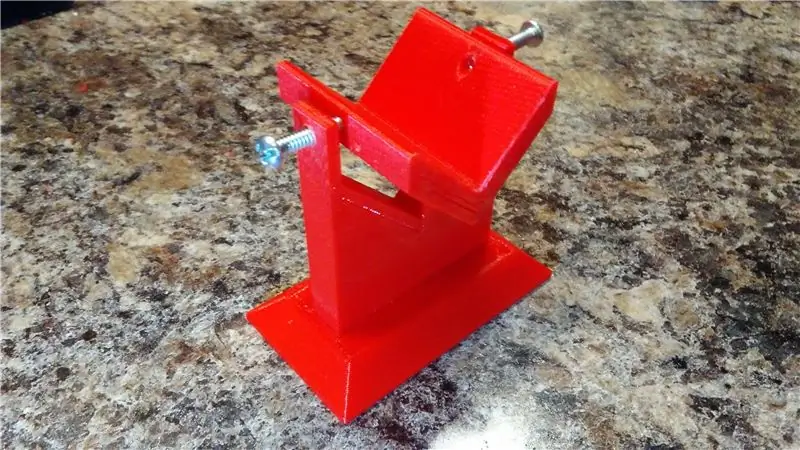
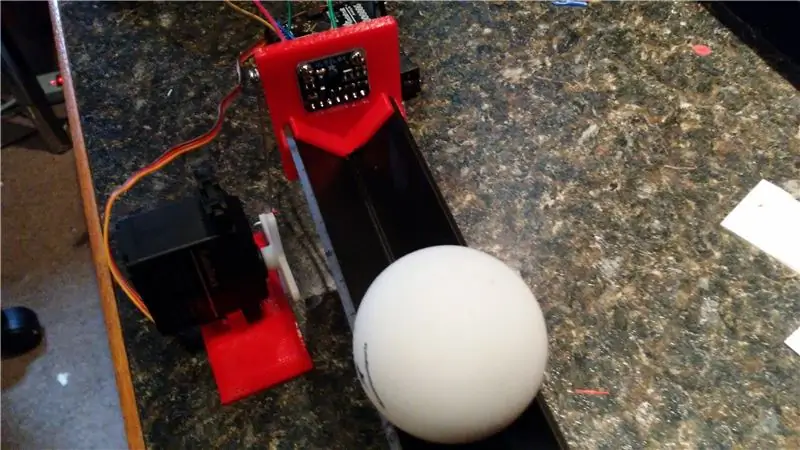

3D Басылган бөлүктөр бул жерден табылды:
(Ассамблея көрсөтмөсү жогорудагы шилтемеден кийинки Басып чыгаруу көрсөтмөлөрүндө берилген)
1 - 1 "x 1/8" алюминий бурчу, узундугу 500 мм.
1 - Adafruit VL53L0X Учуу Алыстыгы Сенсорунун убактысы:
1 - Хобби Серво башкаруу мүйүзү менен
1 - байланыш үчүн катуу зым (болжол менен 7мм)
- Башка. Монтаж бурамалары
1- Arduino Uno
2 - LED (кызыл, жашыл)
3 - 330 Ом каршылыгы
- Башка. Jumper зымдары жана нан тактасы
- Flat Black Spray Paint
1 - Ак Пинг Понг тобу
2 -кадам: Ball Balancer - Ассамблея

Ball Balancer үчүн орнотуу көрсөтмөсү бул жерде:
Кээ бир кошумча кеңештер:
Сенсордун катасын азайтуу үчүн темир жолдун ичин кара түскө боёгула.
Байланыш (Жогорудагы сүрөттө көрсөтүлгөн):
- Серво көзөмөл мүйүзү менен сенсор кронштейнинин ортосундагы байланыш үчүн узундугу 7 ммдей болгон катуу зымды колдонуңуз.
- Темир жолду тегиздеңиз, контролдук мүйүздү серво кыймылынын ортоңку чекитине горизонталдык түрдө коюңуз (servo мааниси 90).
- Зымдын үстүндөгү кичинекей укурукту, ал эми зымдын түбүндө z түрүндөгү бүгүүнү.
- z учун башкаруу мүйүзүнө салыңыз, сенсор кронштейниндеги циклдин борборундагы чекитти белгилеңиз.
- Кичинекей тешикти бургула жана кичине бураманы колдонуп, зымды сенсор кронштейнине бекит.
3 -кадам: Ball Balancer Wiring & Arduino Sketch
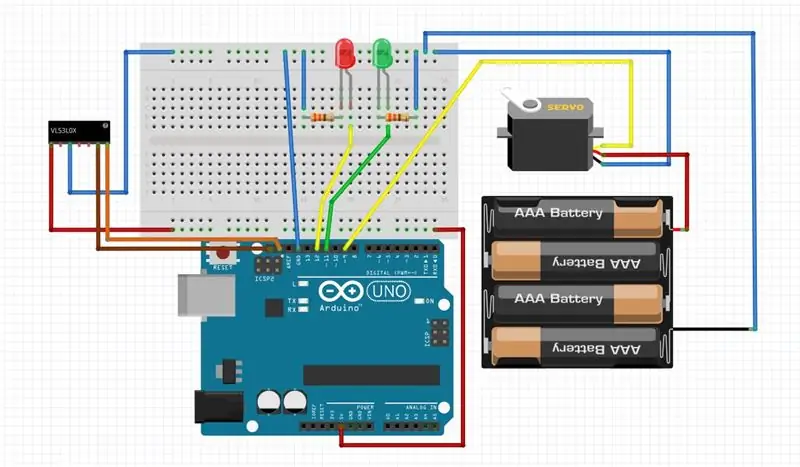
Зымдарды өткөрүү үчүн жогорудагы сүрөттү караңыз.
Серво үчүн өзүнчө электр булагын колдонуңуз. Бул скамейкадагы энергия булагы же батарейка болушу мүмкүн. Мен 5В орнотулган отургуч электр менен камсыздоону колдонуп жатам.
PID Fiddler эки зым менен тиркелет, бири Pin 1ге (Serial RX) жана бири жерге.
Эскиз берилет.
Эскиз эскертүүлөр: Ар бир 15 секундда коюлган чекиттин мааниси 200ммдөн 300ммге чейин өзгөрөт. Сенсордун чыгышын көрүү үчүн Arduino IDEдеги Сериялык Мониторду колдонуу пайдалуу.
4 -кадам: PID Fiddler 2 - Бөлүктөр

3D басылган калкан жана баскычтар бул жерде:
4 - 10 Kohm идиштери
1- Байланыш баскычтары:
1- Adafruit Monochrome 128x32 I2C OLED Графикалык Дисплейи:
1- Arduino Uno
- башка. head ping (.1 дюйм), терминалдык блоктор, зым туташтыруу
5 -кадам: Pid Fiddler 2 - Зым, монтаж жана Arduino эскизи
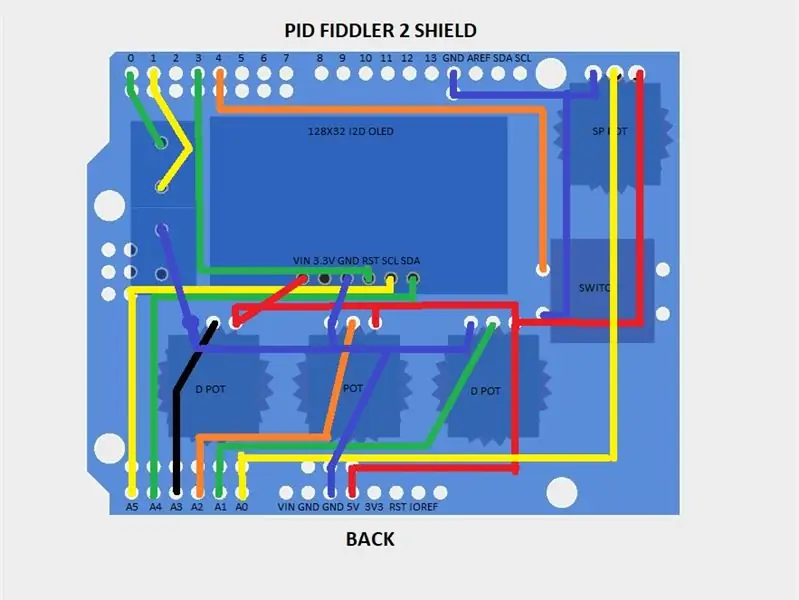

Калканды туташтыруу үчүн электр схемасын колдонуңуз.
Ассамблея боюнча кеңештер:
-Ыңгайлаштырылган электр такталарын жасоо боюнча кеңештер үчүн менин көрсөтмөлөрүмдү караңыз:
- 3D басылган калкандагы супер клей баштары.
- Мен зым оролгон зымды колдоном.
- Түбү төрт бурчтуу идиштерди колдонуңуз жана монтаж табактарын кесип, ысык желим менен ордуна коюңуз.
- Компоненттер ширетилет. OLED үчүн аялдын башын колдонуңуз, жана OLEDди оңой эле ажыратып, башка долбоорлордо колдонуу үчүн алып салса болот.
Эскиз ноталары:
- Терминал блогунун зымын (Pin 2, TXке зымдуу) Ball Balancer Arduino'дун 1 пинине (сериялык RX) туташтырыңыз. Терминал блогунун (жерге) ортосундагы зымды Ball Balancer Arduino жерге туташтырыңыз.
- Баскычты басып туруңуз, PID орнотууларын жөндөө үчүн баскычтарды басыңыз, баалуулуктарды Ball Balancerге жөнөтүү үчүн коё бериңиз.
6 -кадам: Ball Balancer жана PID Fiddlerди колдонуу

Болгону аны менен ойноону баштоо!
- Топту темир жолго кой.
- PID Fiddlerдеги баскычты басып кармап, P, I жана Dди нөлгө, STны 200гө коюңуз.
- Серво жооп берүүнү токтотот.
- Эми топтун реакциясына жана кыймылына кандай таасир этерин билүү үчүн ар кандай P, I жана D баалуулуктары менен эксперимент жасай баштаңыз.
- Sample Time (ST) үчүн баалуулуктарды өзгөртүүгө аракет кылыңыз. Үлгү убактысы - бул миллисекундтардагы маалымат чогултулган убакыт. Баалар үлгү убакыттын ичинде орточо эсепке алынат. Кыймылсыз бутадагы сенсордун чыгышы аз өлчөмдө өзгөрөт. Эгерде үлгү убактысы өтө кичине болсо, PIDдин чыгышы "чыңалат". PID сенсордун окуусундагы ызы -чууну оңдоого аракет кылып жатат. Узунураак Sample Timesты колдонуу ызы -чууну басаңдатууга мүмкүндүк берет, бирок PIDдин чыгышы ийкемдүү болуп калат.
7 -кадам:
Колдонулбайт
Сунушталууда:
LED стол тенниси Ball-Ball: 16 кадам (Сүрөттөр менен)

LED стол тенниси боюнча топ-топ: Backstory Бир аз убакыт мурун стол тенниси топторунун жалпак панелин кургандан кийин, стол теннисинин топторунан 3D панелин жасоого болобу деп ойлоно баштадым. Менин " искусство " кайталануучу геометриялык фигуралардан I
Bluetooth LE жана RaspberryPi менен температураны көзөмөлдөө жана жаздыруу: 9 кадам (сүрөттөр менен)

Bluetooth LE жана RaspberryPi менен температураны көзөмөлдөп жана жаздырыңыз: Бул көрсөтмө Blue Lios (BLEHome) жана RaspberryPi 3B Bluetooth LE сенсорунун катасы менен көп түйүндүү температураны көзөмөлдөө тутумун кантип чогултуу жөнүндө. Bluetooth LE стандартынын өнүгүшүнө рахмат. азыр жеткиликтүү
Резисторлор жана конденсаторлор жана транзисторлор менен DIY аба рейддик сиренасы: 6 кадам (сүрөттөр менен)

Резисторлор жана конденсаторлор жана транзисторлор менен DIY аба рейддик сиренасы: Бул жеткиликтүү Air Raid Siren DIY долбоору жөн эле резисторлордон жана конденсаторлордон жана транзисторлордон турган өз билимиңизди байыта турган изилдөө үчүн ылайыктуу. Ал балдар үчүн улуттук коргонуу билимине ылайыктуу
WiFi жана IR Remote жана Android колдонмосун колдонуп NodeMCU жана IR алуучу менен 8 релелик көзөмөл: 5 кадам (сүрөттөр менен)

WiFi жана IR Remote жана Android тиркемесин колдонуп NodeMCU жана IR алуучу менен 8 реле көзөмөлү: wifi жана ир алыскы жана андроид колдонмосу аркылуу nodemcu жана IR кабыл алгычты колдонуп 8 реле өчүргүчтөрүн көзөмөлдөө БУЛ ЖЕРДЕ
Температура жана нымдуулукту көрсөтүү жана маалыматтарды чогултуу Arduino жана иштетүү менен: 13 кадам (сүрөттөр менен)

Температура жана нымдуулукту көрсөтүү жана маалыматтарды чогултуу Arduino жана иштетүү менен: Киришүү: Бул Ардуино тактасын, Sensor (DHT11), Windows компьютери жана Processing (бекер жүктөлүүчү) программасын колдонуп, Температураны, Нымдуулукту санариптик жана тилке графасынын формасы, убакытты жана күндү көрсөтүү жана эсептөө убактысын иштетүү
